Sempre que exibimos ou imprimimos algo, existem duas orientações principais para selecionar, que incluem horizontal e vertical. Como os papéis da impressora são normalmente retangulares, devemos selecionar qualquer uma das orientações para que o conteúdo seja exibido da maneira pretendida.
Em termos técnicos, esta orientação durante a impressão baseia-se em virar na borda longa ou curta da página , o que pode ser confuso para a maioria dos utilizadores. Compreender a mudar entre borda vertical e horizontal é muito importante se trabalha frequentemente na exportação e impressão de documentos.
Neste guia, explicaremos os detalhes técnicos sobre imprimir a página na margem curta e na margem longa, juntamente com as diferenças.
Se você deseja imprimir um de seus documentos, encontrará neste guia métodos adequados para imprimir na orientação correta.
Então, fique conosco até o fim para saber qual opção de mudar entre borda longa e curta é a certa para você.
Parte 1. O Que Significa Virar na Borda Curta?
Compreender os detalhes técnicos por trás da inversão de borda curta será significativamente mais fácil quando tomarmos um exemplo do mundo real. Então, se tomarmos um exemplo de livros do mundo real, suas páginas são encadernadas de um lado.
Como as páginas são retangulares, elas podem ser encadernadas no lado mais longo ou no lado mais curto. Neste exemplo, a margem curta significa o lado mais curto da página.
Virar na borda curta também pode significar que você imprimirá o conteúdo na orientação horizontal, onde a largura será maior que o comprimento do documento.
Assim, quando esse documento for impresso, suas páginas serão viradas na borda curta para passar para as próximas páginas.
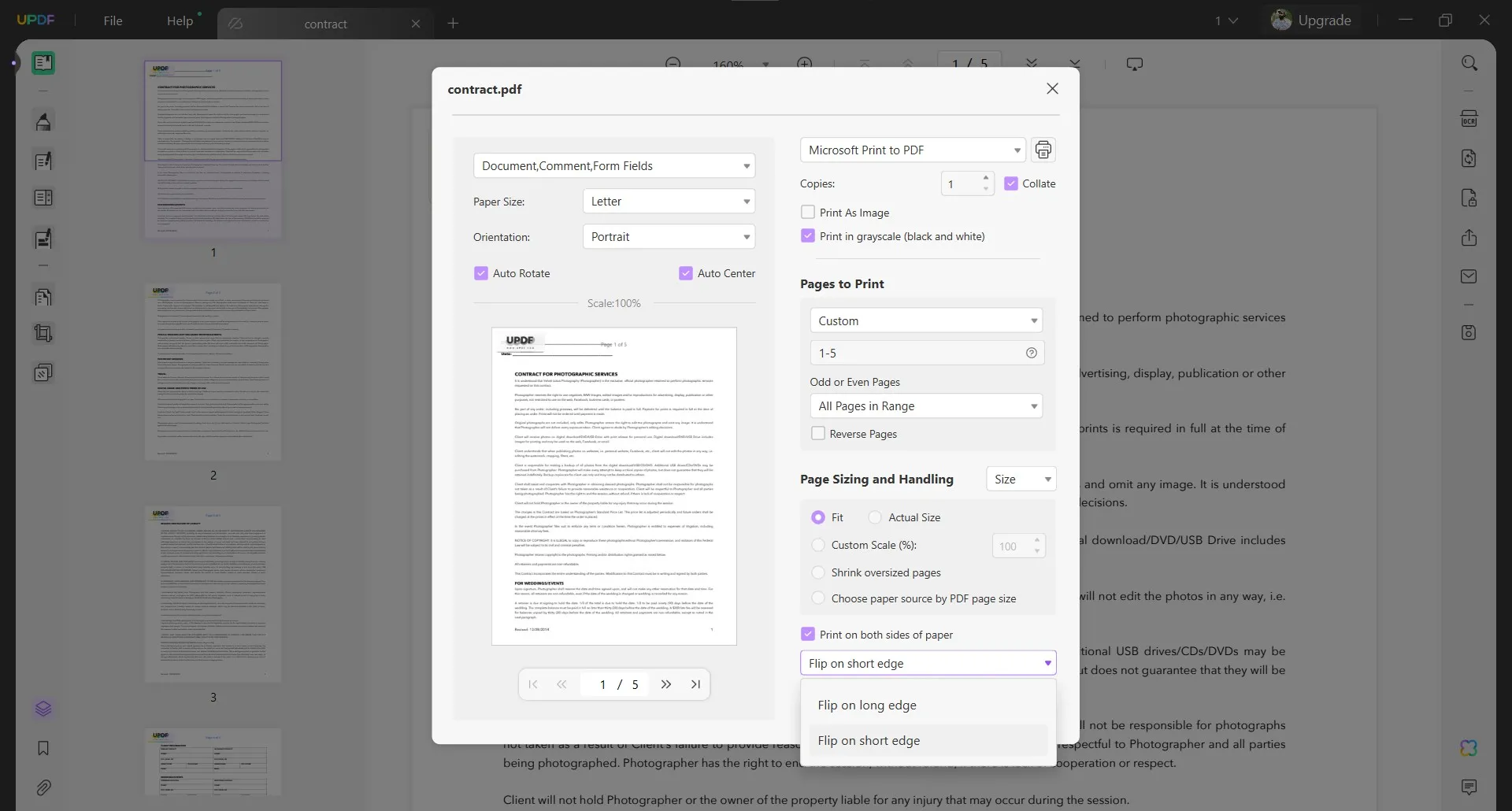
Parte 2. O Que Significa Virar na Borda Longa?
Se continuarmos com o mesmo exemplo dos livros do mundo real, veremos que a maioria dos livros tem as páginas encadernadas no lado mais longo. Esses livros têm mais comprimento e menos largura, devido à orientação de impressão.
Então, quando viramos na borda longa, significa que a página terá mais comprimento e menos largura, o que geralmente acontece com nossos documentos físicos e digitais.
Em termos simples, estes documentos são apresentados na orientação retrato ou vertical. Dessa forma, sempre que precisarmos passar para a próxima página, ela é virada na borda longa por estar na orientação retrato.
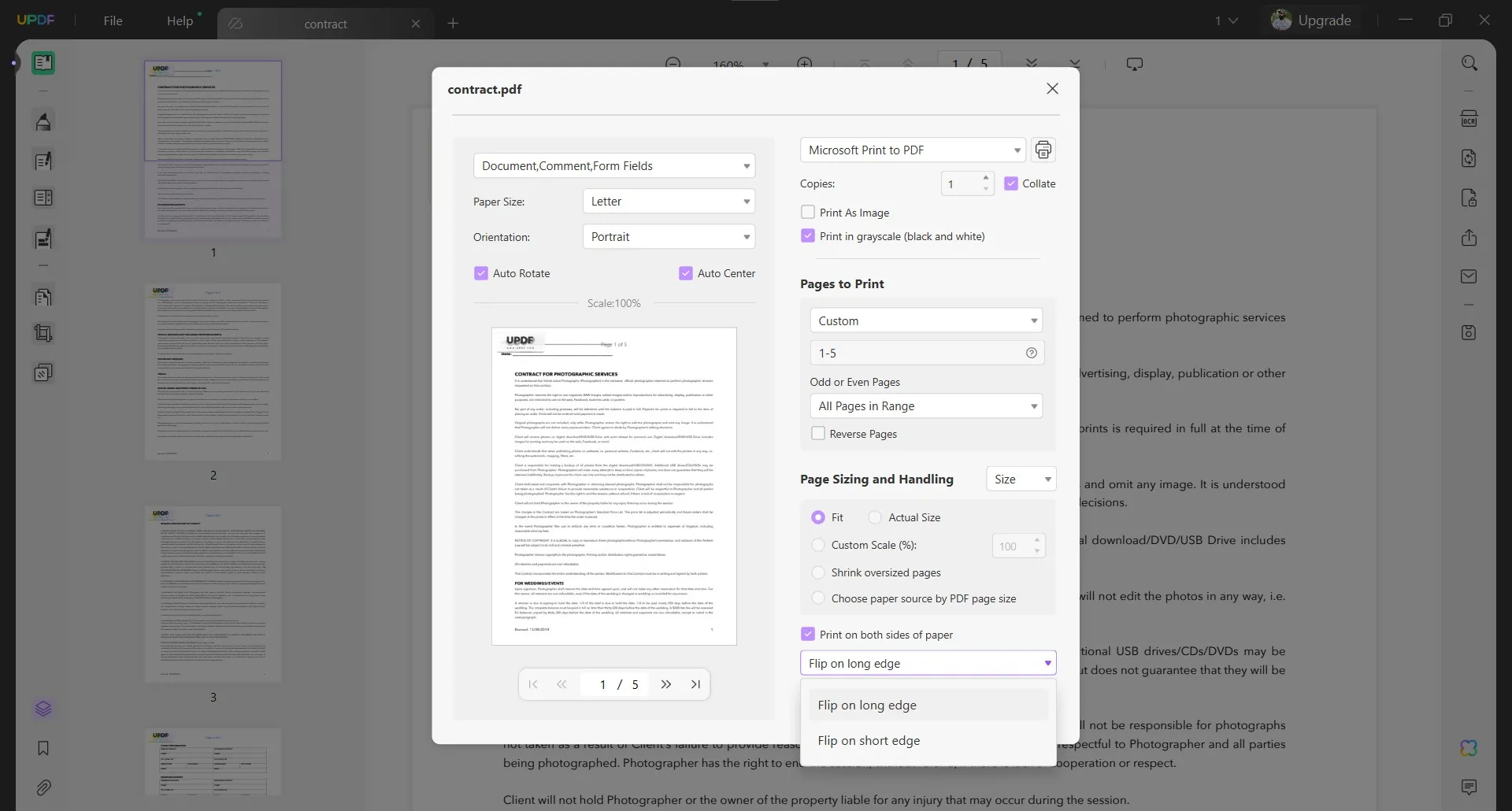
Parte 3. Virar na Borda Longa ou Curta: Escolha?
Quando estiver prestes a finalizar e imprimir seu documento, você deve escolher entre uma borda longa e uma borda curta para virar. É porque essas diferentes orientações podem afetar a forma como o seu conteúdo é exibido, especialmente em documentos frente e verso.
Aqui, listamos alguns cenários que você pode considerar para inverter nas bordas curtas e longas.
Principais cenários em que você deve virar na borda longa
- Quando o seu documento é projetado principalmente na orientação retrato, você deve virar a borda longa para manter o fluxo natural do seu conteúdo.
- Ao criar um livreto ou revista, você deve optar por virar na borda longa. Isso ocorre porque sua encadernação geralmente ocorre ao longo da borda longa. Assim, ao virar as páginas, a ordem sequencial do conteúdo pode ser mantida.
- Documentos com muito texto que visam melhor legibilidade e continuidade do texto devem ser impressos com a borda longa virada.
Principais cenários em que você deve virar na borda curta
- Documentos orientados naturalmente no modo paisagem pode ser virados na borda curta.
- Você pode optar por virar na borda curta para documentos que contenham gráficos ou diagramas. É porque essa orientação oferece mais espaço horizontal para exibir melhor os gráficos.
- Usar virar na borda curta pode ser benéfico para slides de apresentação, especialmente ao imprimir em formato frente e verso. Ele garante o layout e a sequência adequados do conteúdo da apresentação.
Além desses cenários, para selecionar entre virar na borda curta ou na borda longa, haverá casos em que você obterá imagens e outros gráficos para imprimir. É importante verificar a orientação original dessa imagem e selecionar a orientação de impressão de acordo.
Parte 4. Como Imprimir Retrato em Virar na Borda Longa ou Curta para um PDF?
Se você está procurando a ferramenta certa que permite imprimir seus PDFs com a opção entre borda curta e borda longa, então o UPDF é a escolha certa. Existem vários motivos pelos quais o UPDF é a melhor escolha para imprimir seus documentos PDF na orientação correta, incluindo sua disponibilidade em máquinas Windows e MacOS.
Além disso, o UPDF é totalmente gratuito para imprimir PDFs na orientação desejada e você obtém uma variedade de opções de personalização de impressão. Isso inclui tamanho da página, intervalo de páginas, dimensionamento e manuseio etc.
Portanto, se você deseja imprimir um retrato com borda longa ou curta para um PDF, você deve baixar o UPDF em seu dispositivo e seguir os passos abaixo para imprimir:
Windows • macOS • iOS • Android Seguro 100%
Passo 1: Inicie seu aplicativo UPDF e clique no botão "Abrir Arquivo" na interface inicial para abrir seu documento PDF. Quando o PDF abrir na visualização do leitor, você pressionará "Ctrl + P" no teclado para acessar as configurações de impressão.
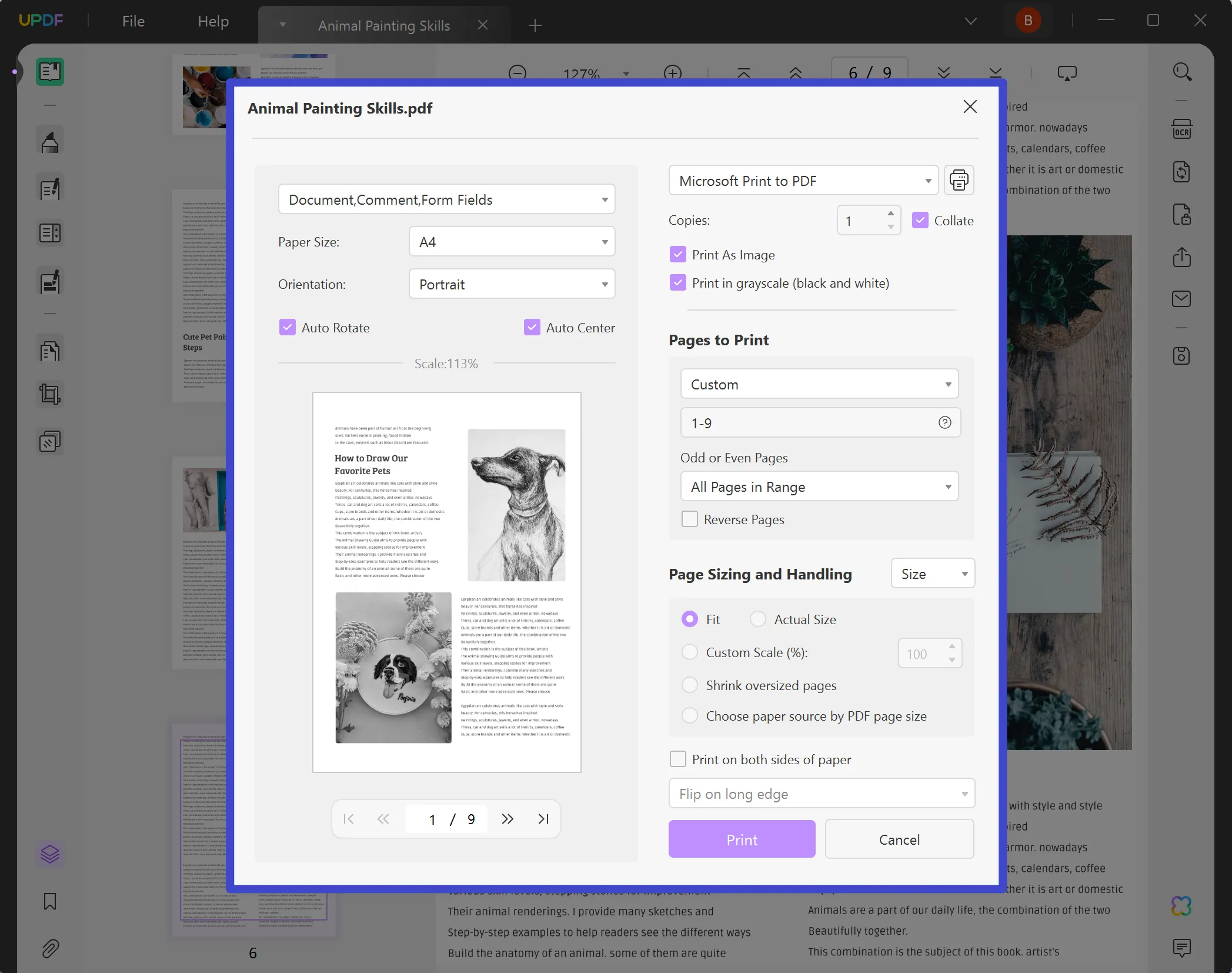
Passo 2: Nas configurações da impressora você deve selecionar a orientação desejada (retrato neste caso). A próxima coisa a marcar é "imprimir em ambos os lados do papel" e você pode selecionar a opção borda longa ou borda curta no menu suspenso abaixo. Agora clique em "Imprimir" e deixe o resto do trabalho para sua impressora.
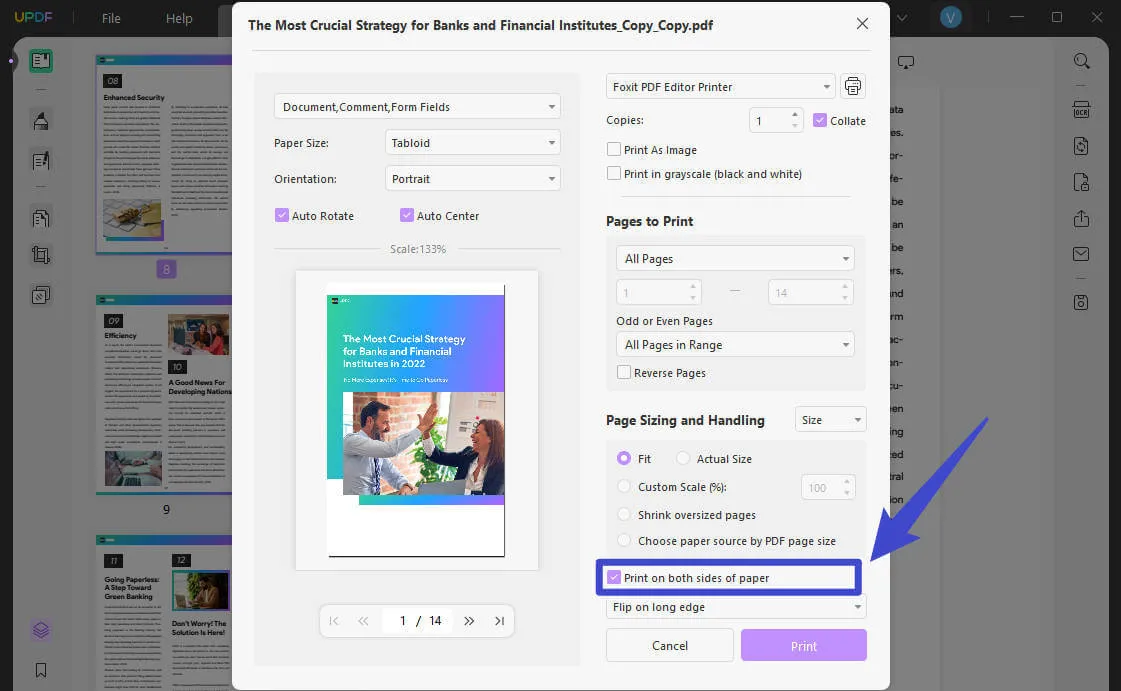
Parte 5. Como Imprimir Retrato em Virar na Borda Longa ou Curta para Vários PDF?
Se você tiver vários arquivos PDF que deseja imprimir, o uso do UPDF pode aumentar sua produtividade. É porque imprimir esses arquivos individualmente levará muito tempo, e o recurso UPDF Impressão em Lote pode salvá-lo disso. Dessa forma, você pode imprimir vários arquivos PDF de uma só vez com um clique, mas para isso você deve baixar o aplicativo UPDF no seu dispositivo:
Windows • macOS • iOS • Android Seguro 100%
Passo 1: Inicie seu aplicativo de desktop UPDF usando seu ícone e, quando ele abrir, você clicará em "Lote" > "Imprimir". Este recurso UPDF permite usar o recurso de impressão e suas configurações em vários documentos com um clique.

Passo 2: Clique em "Inserir Arquivos" para adicionar vários arquivos PDF e definir a orientação necessária. Certifique-se de que a opção "Imprimir em ambos os lados do papel" esteja marcada e você possa selecionar entre a borda curta e a borda longa no menu suspenso abaixo. Clique em "Aplicar" e sua impressora começará a imprimir seus documentos.
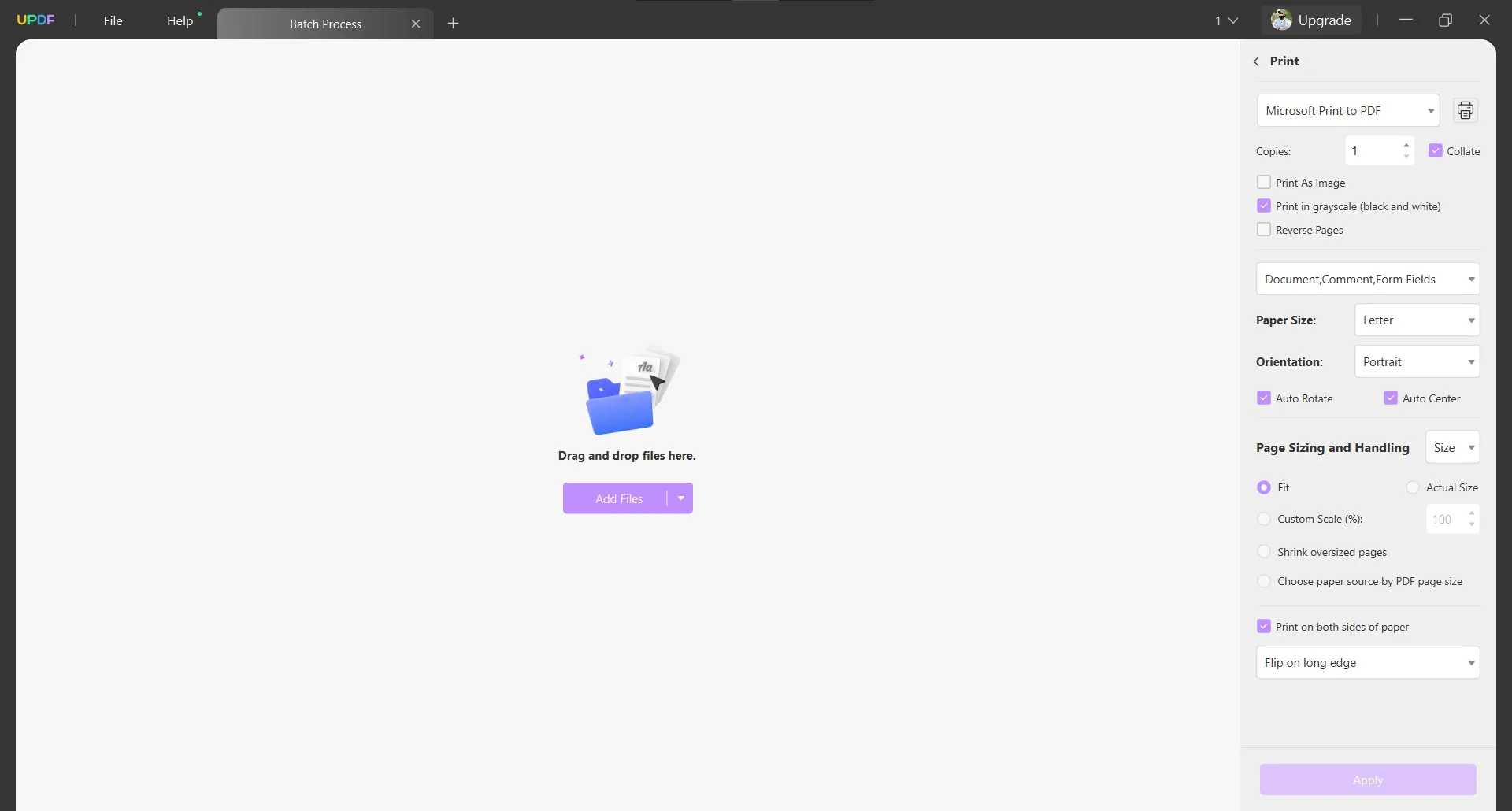
O UPDF traz muitos outros recursos para você com seus recursos exclusivos, incluindo o seguinte:
- UPDF Cloud salva seus PDFs em armazenamento online dedicado. Ele também sincroniza seus documentos em seus dispositivos.
- UPDF AI é útil com seus recursos integrados de ChatGPT. Ajuda a traduzir, revisar, resumir, reescrever, explicar e fazer muito mais com PDFs.
- PDF OCR pode converter documentos digitalizados e imagens de texto em formato PDF editável.
- Edite documentos PDF e adicione novos textos, imagens e links.
- Anote o conteúdo do PDF para colaboração ou faça anotações com comentários em marcadores, adesivos e muito mais.
- Converta documentos PDF para outros formatos de documentos comuns e vice-versa.
- Compacte o conteúdo do PDF para reduzir o tamanho do arquivo sem afetar a qualidade do conteúdo do PDF.
- Proteja o PDF com senha de documento e senha de permissão que vem com criptografia segura.
- Organize páginas e documentos PDF mesclando, dividindo, excluindo, inserindo e extraindo recursos.
- Preencha e assine seus formulários PDF, edite os campos de formulário existentes e crie com UPDF.
Leia esta análise do UPDF do How-To Geek para saber mais sobre a IA e outros recursos do UPDF. Assista a este vídeo para obter orientação sobre as diferentes funcionalidades e seus benefícios para você ao usar o UPDF. Para obter o máximo de benefícios do uso do UPDF, você deve baixá-lo nos smartphones, computadores Windows e Macs.
Windows • macOS • iOS • Android Seguro 100%
Pensamentos Finais
Pode ser confuso quando você vê a opção de alternar entre borda curta e borda longa ao imprimir seus documentos. Esperançosamente, este artigo do guia esclareceu toda a sua confusão e tornou claro e fácil a seleção da opção certa.
Ao selecionar a opção certa ao imprimir seus documentos, você garante que seu conteúdo seja exibido corretamente e proporcione a experiência correta em relação ao layout e sequência do conteúdo.
Quando se trata de imprimir seus documentos usando a opção de virar à direita, você deve usar uma ferramenta compatível, e o UPDF é uma excelente escolha aqui. Suporta documentos PDF de todas as orientações e você pode escolher as opções de impressão de acordo com suas necessidades. Portanto, baixe o UPDF no Windows, Mac, iOS e Android para tentar imprimir os documentos com a borda curta ou longa virada.
Windows • macOS • iOS • Android Seguro 100%
 UPDF
UPDF UPDF para Windows
UPDF para Windows UPDF para Mac
UPDF para Mac UPDF para iPhone/iPad
UPDF para iPhone/iPad UPDF para Android
UPDF para Android UPDF AI Web
UPDF AI Web Ler PDF
Ler PDF Converter PDF
Converter PDF UPDF Cloud
UPDF Cloud PDF em Lote
PDF em Lote Anotar PDF
Anotar PDF Organizar PDF
Organizar PDF Compactar PDF
Compactar PDF UPDF AI
UPDF AI Editar PDF
Editar PDF OCR PDF
OCR PDF Preencher e Assinar
Preencher e Assinar Proteger PDF
Proteger PDF Guia do Usuário
Guia do Usuário Especificações Técnicas
Especificações Técnicas Perguntas Frequentes
Perguntas Frequentes Contate-nos
Contate-nos Sala de Notícias
Sala de Notícias Reviews do UPDF
Reviews do UPDF Sobre Nós
Sobre Nós Desconto educacional
Desconto educacional O Que Há de Novo
O Que Há de Novo Programa de Afiliados
Programa de Afiliados Programa de Revenda
Programa de Revenda Biblioteca de modelos
Biblioteca de modelos












